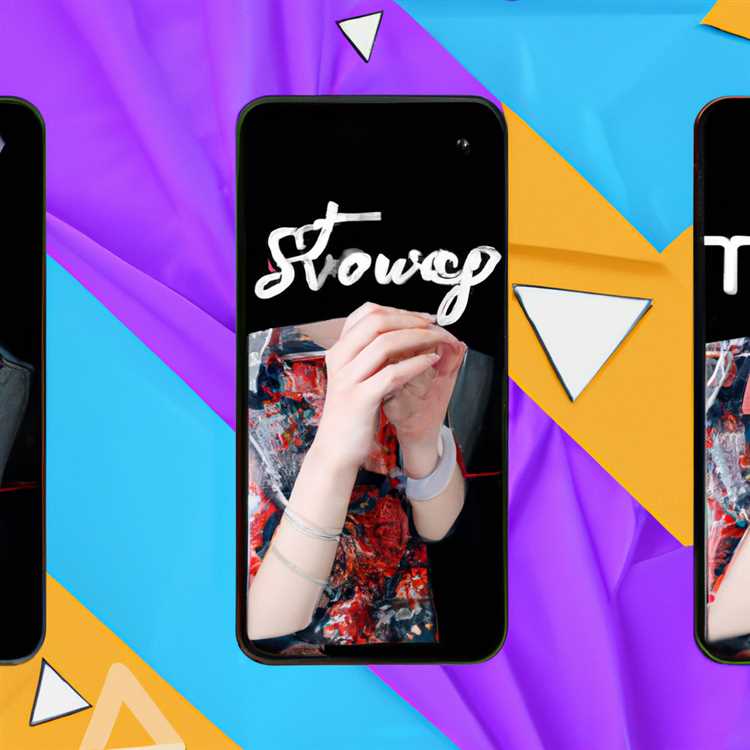Mặc dù trang Bắt đầu mặc định của trình duyệt Web của bạn do nhà phát triển đặt, bạn có thể thay đổi trang này thành trang chủ Yahoo bất kỳ lúc nào bằng cách truy cập vào tính năng của trình duyệt để đặt trang chủ. Vị trí của tính năng phụ thuộc vào trình duyệt bạn đang sử dụng. Ví dụ: nếu bạn sử dụng Google Chrome, bạn có thể truy cập tính năng này thông qua trang Cài đặt của trình duyệt. Sau khi bạn thay đổi trang Bắt đầu của trình duyệt thành Yahoo, bạn có thể quay lại trang web mà không cần nhập URL vào thanh địa chỉ bằng cách nhấp vào nút Trang chủ.
Microsoft Internet Explorer
Bước 1
Khởi chạy Internet Explorer và sau đó nhấp vào biểu tượng "Công cụ", giống như một bánh răng.
Bước 2
Chọn "Internet Options" từ danh sách thả xuống để mở cửa sổ Internet Options.
Bước 3
Chọn tab "Chung" và sau đó thay thế URL hiện tại trong trường Trang chủ bằng URL trang chủ Yahoo.
Nhấp vào "Áp dụng" và sau đó chọn nút "OK".
Google Chrome
Bước 1
Khởi chạy Chrome và chọn nút menu Tùy chỉnh và điều khiển Chrome, nút này có ba đường kẻ ngang.
Bước 2
Chọn "Cài đặt" từ menu thả xuống để mở trang Cài đặt.
Bước 3
Chọn tùy chọn để mở một trang cụ thể hoặc tập hợp các trang trong phần Khi khởi động.
Bước 4
Nhấp vào "Đặt Trang" để mở hộp Trang Khởi động và sau đó nhập URL trang chủ Yahoo vào trường Thêm Trang Mới.
Nhấp vào nút "OK" để đặt Yahoo làm trang Bắt đầu.
Mozilla Firefox
Bước 1
Mở trình duyệt Firefox, sau đó nhập URL trang chủ Yahoo vào thanh địa chỉ.
Bước 2
Chọn biểu tượng ở phía bên trái của URL Yahoo và sau đó kéo nó vào biểu tượng Trang chủ, đó là một ngôi nhà.
Nhấp vào nút "Có" trên hộp bật lên để xác nhận rằng bạn muốn đặt URL Yahoo làm trang Bắt đầu mới của mình.